Навигация
4.5.10 Работа с рисунками
Работа с рисунком включает в себя его увеличение или уменьшение, обрезку рисунка, добавление или удаление рамки, перемещение, копирование рисунка, вставку рисунка в кадр. С рисунками можно работать в любом режиме просмотра документа. Исключение – рисунок, вставленный в кадр (появляется в режимах просмотра документа “Разметка страницы” или “Предварительный просмотр”). Рисунки можно скрыть для увеличения скорости перемещения внутри документа и вывода на экран документа, содержащего большое количество рисунков. Для выделения рисунка нужно щелкнуть по рисунку мышью. Чтобы изменить размер выделенного рисунка, нужно перетащить маркер размера. Если при перетаскивании маркера удерживать клавишу “Shift”, то будет производиться обрезка рисунка. Аналогичные действия можно произвести командой Формат/Рисунок. При помощи команды Формат/Обрамление и заливка к рисунку можно добавить линии и обрамление. Заливка рисунка производится только в том случае, если рисунок вставлен в кадр. Выделенный рисунок можно переместить или скопировать при помощи мыши (копирование происходит, если удерживается клавиша “Ctrl”). Эти же действия можно выполнить командами Правка/Вырезать или Правка/Копировать и затем выполнить команду Правка/Вставить.
4.5.11 Рисование с помощью инструментов Word
Рисование в Word происходит с помощью панели инструментов Рисование. Можно создавать рисованные объекты, не закрывая документа, в который они должны быть вставлены; рисование происходит прямо в документе. Рисование производится в режиме разметки страницы. Для вывода панели инструментов Рисование на экран нужно выполнить команду Вид/Панели инструментов. При создании рисунка он помещается в слои над текстом. Word предоставляет возможность перемещать рисованные объекты в слой над текстом, в слои текста или в слои под текстом. Рисунок, не заключенный в кадр, может располагаться только в слоях над текстом и под текстом. Для упорядочивания слоев нужно выделить объект и нажать соответствующую кнопку па напели инструментов Рисование. Рисованные объекты можно сгруппировать. Сгруппированные объекты превращаются как бы в один объект.
4.5.12 Построение диаграмм
С помощью приложения Microsoft Graph можно создавать диаграммы 14 различных типов. Текстовые и числовые данные сначала следует ввести в таблицу. Для построения диаграммы нужно выполнить команду Вставка/Объект и выбрать тип объекта Microsoft Graph. К диаграмме можно добавить такие элементы, как стрелки, заголовки, легенды. Наиболее удобный способ построения диаграмм – это использование мастера диаграмм. Чтобы добавить к диаграмме дополнительный элемент, необходимо выделить диаграмму (щелкнув на ней мышью) и выполнить команду Вставка/Объект/Graph/Изменить. Для добавления заголовка и метки данных выполняется команда Вставка/Заголовки, а для добавления легенды - команда Вставка/Легенда.
4.5.13 Сочетания клавиш: работа с документами
Таблица № 2| Действие | Сочетание клавиш |
| Создание документа | CTRL + N |
| Открытие документа | CTRL + O |
| Закрытие документа | CTRL + W |
| Разделение окна документа | ALT + CTRL + S |
| Сохранение документа | CTRL + S |
| Завершение работы с Word | ALT + F4 |
| Поиск текста, форматирования и специальных элементов | CTRL + F |
| Повтор поиска | ALT + CTRL + Y |
| Замена текста, форматирования и специальных элементов | CTRL + H |
| Переход к странице, закладке, сноске, таблице, примечанию, рисунку и т.п. | CTRL + G |
| Возврат к странице, закладке, сноске, таблице, примечанию, рисунку и т. п. | ALT + CTRL + Z |
| Прокрутка документа | ALT + CTRL + HOME |
| Прерывание действия | ESC |
| Отмена действия | CTRL + Z |
| Повтор действия | CTRL + Y |
Литература
1 Гончаров Р.В., Любимов М.Ф. Информатика. Задачи, примеры и контрольные задания. – Ростов-на-Дону; РГЭА, 1999.
2 Гончаров Р.В., Любимов М.Ф., Савельева Н.Г. Информатика. Компьютерные системы и сети. Учебное пособие. – Ростов-на-Дону; РГЭА, 1998.
3 Гончаров Р.В., Красильникова О.В., Любимов М.Ф. Текстовый процессор MS Word. Лабораторный практикум. – Ростов-на-Дону; РГЭА, 1998.
4 Microsoft Word “Help”.
Похожие работы
... помещается на страницах, даже при ландшафтном расположении.1.1.3.5 Пользовательский интерфейс Excel Пользовательский интерфейс Excel аналогичен компонентам других интегрированных пакетов Microsoft office. Табличным процессором можно управлять с помощью команд из основного меню, команд из контекстного меню, панели инструментов и клавиатуры. Загружается табличный процессор с помощью главного ...
ки гипертекстов будут расширены и на нетекстовые виды информации. ПАКЕТЫ ПРОГРАММ ДЛЯ РАЗРАБОТКИ ЭКОНОМИЧЕСКИХ ДОКУМЕНТОВ 1. Виды АСУ. АСУ отличаются от автоматических СУ тем, что в качестве объекта управления используется используются не машины, а люди. АСУ начали развиваться 30 лет назад. Математическая база этого управления создавалась в течение 15-20 лет. АСУ: - со сложным ...
... этой процедуры необходимо иметь: главный документ, содержащий постоянную информацию; документ-источник для хранения переменной информации. 4. Интерфейс текстового редактора MS Word MS WORD - это эффективный и полнофункциональный текстовый редактор, который предоставляет все средства, необходимые для создания документов различных типов. Интерфейс Microsoft Word Полосы прокрутки ...
... разными возможностями. Подобное разделение РС могло основательно запутать не только обычных пользователей, но и специалистов по техническому обеспечению. Впрочем, даже такая классификация все же лучше, чем никакая. Сегодня существует пять классов компьютеров, причем мобильные выделены в отдельную группу: требования к подобным устройствам весьма специфические. Разделение на категории позволит ...
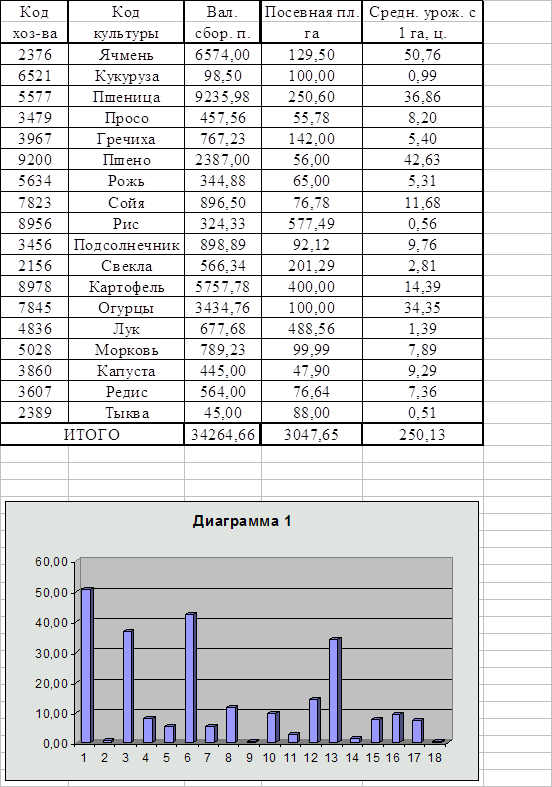
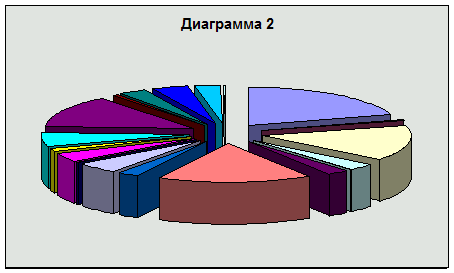
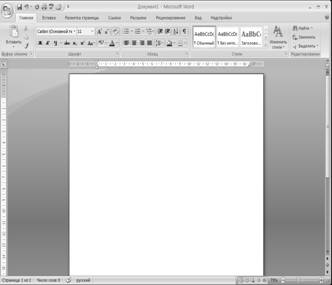
0 комментариев